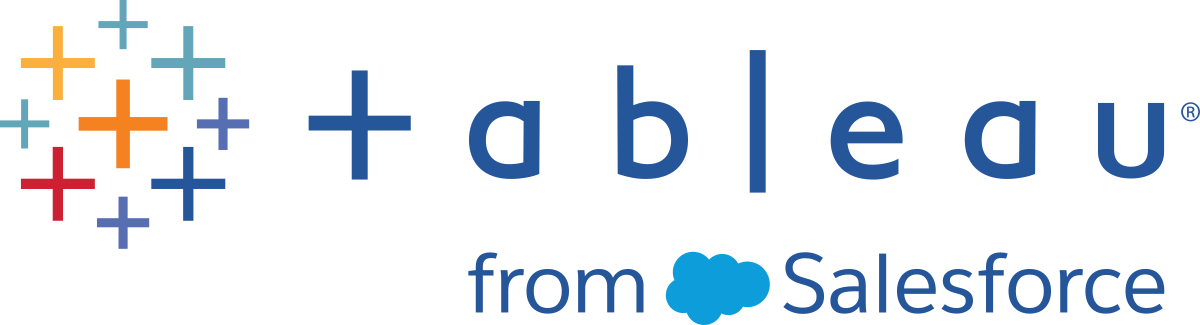데이터 흐름 시작 또는 열기
Tableau Prep Builder에서 데이터 준비를 시작하려면 다음을 수행할 수 있습니다.
참고: 버전 2020.4.1부터는 Tableau Server 및 Tableau Cloud에서도 흐름을 만들고 편집할 수 있습니다. 이 항목의 정보는 특별히 언급하지 않는 한 모든 플랫폼에 적용됩니다. 웹에서 흐름을 작성하는 것에 대한 자세한 내용은 Tableau Server(링크가 새 창에서 열림) 및 Tableau Cloud(링크가 새 창에서 열림) 도움말에서 웹에서의 Tableau Prep을 참조하십시오.
동시에 여러 흐름에서 작업하려는 경우 다수의 Tableau Prep Builder 작업 영역을 열 수 있습니다. Tableau Prep Builder 버전 2019.3.1 이하에서 파일 > 열기를 선택하면 Tableau Prep Builder가 현재 열린 흐름을 선택한 새 흐름으로 바꿉니다.
새 흐름 시작
Tableau Desktop에서와 마찬가지로, 데이터에 연결하여 새 흐름을 시작합니다.
참고: 커넥터가 지원되지 않는 버전에서 흐름을 열 경우 흐름이 열리지만 오류가 발생하거나 데이터 연결을 제거하지 않으면 실행할 수 없게 됩니다.
일부 커넥터에서는 데이터에 연결하려면 먼저 드라이버를 다운로드하여 설치해야 합니다. 드라이버 다운로드 링크와 설치 지침에 대해서는 Tableau 웹 사이트의 드라이버 다운로드(링크가 새 창에서 열림) 페이지를 참조하십시오.
Tableau Prep Builder를 열고 연결 추가
 단추를 클릭합니다.
단추를 클릭합니다.웹 작성 시 홈 페이지에서 만들기 > 흐름을 클릭하거나 탐색 페이지에서 새로 만들기 > 흐름을 클릭합니다. 그런 다음 데이터에 연결을 클릭합니다.
버전 2021.4부터 Data Management에 카탈로그 기능이 사용되도록 설정된 경우 웹의 외부 자산 페이지에서 새로 만들기 > 흐름을 클릭하여 카탈로그 지원 연결이 있는 흐름을 만들 수도 있습니다. 자세한 내용은 Tableau Server(링크가 새 창에서 열림) 또는 Tableau Cloud(링크가 새 창에서 열림) 도움말에서 Tableau Catalog를 참조하십시오.
커넥터 목록에서 파일 유형이나 데이터를 호스팅하는 서버를 선택합니다. 메시지가 표시되면 로그인하는 데 필요한 정보를 입력하고 데이터에 액세스합니다.
참고: 웹 작성에서 파일 커넥터 목록이 다를 수 있습니다.

연결 패널에서 다음 작업 중 하나를 수행합니다.
파일에 연결되었으면 테이블을 두 번 클릭하거나 흐름 패널에 끌어 놓아 흐름을 시작합니다. 단일 테이블인 경우 Tableau Prep은 흐름에 데이터가 추가될 때 흐름 패널에 자동으로 입력 단계를 만듭니다.
참고: 웹 작성에서 파일 연결의 경우 파일을 한 번에 하나씩만 다운로드할 수 있습니다. 파일 네트워크 공유에 대한 직접 연결은 현재 지원되지 않습니다.
데이터베이스에 연결되었으면 데이터베이스 또는 스키마를 선택한 다음 테이블을 두 번 클릭하거나 흐름 패널에 끌어 놓아 흐름을 시작합니다.

참고: Tableau Prep Builder에서 와일드카드 검색을 사용하면 입력 단계의 단일 데이터 원본에서 여러 파일 또는 데이터베이스 테이블을 유니온할 수 있습니다. 입력 유니온은 웹 작성에서 만들거나 편집할 수 없지만 Tableau Prep Builder에서 게시된 흐름에서는 지원됩니다. 자세한 내용은 입력 단계에서 파일 및 데이터베이스 테이블 유니온(링크가 새 창에서 열림)을 참조하십시오.
기존 흐름 열기
Tableau Prep Builder의 시작 페이지에서 가장 최근의 흐름을 확인하고 액세스할 수 있으므로 진행 중인 작업을 쉽게 찾을 수 있습니다. 웹에서 흐름을 작업할 때 모든 흐름은 탐색 페이지의 모든 흐름 메뉴 아래에 나열되므로 편리하게 사용할 수 있습니다.
Tableau Prep Builder의 흐름 열기
시작 페이지에서 다음 중 하나를 수행합니다.
최근 흐름에서 흐름을 선택합니다.
흐름 열기를 클릭하여 흐름 파일을 찾아 엽니다.
데이터에 연결한 후 입력 단계의 다양한 옵션을 사용하여 흐름에서 사용할 데이터를 식별하십시오. 그런 다음 정리 단계 또는 데이터를 검토, 정리 및 변형하는 기타 단계 유형을 추가할 수 있습니다.
흐름에 다수의 데이터 원본 커넥터가 포함된 경우 Tableau Prep을 사용하면 입력 단계와 연결된 커넥터 및 테이블을 쉽게 확인할 수 있습니다. 입력 단계를 클릭하면 연결된 커넥터 및 데이터 테이블이 연결 패널에서 하이라이트됩니다. 이 옵션은 Tableau Prep Builder버전 2020.1.1에 추가되었으며 웹에서 흐름을 편집할 때도 지원됩니다.

웹에서 Tableau Prep의 흐름 열기
기존 흐름을 열고 편집하려면 탐색 페이지의 상단 드롭다운 메뉴에서 모든 흐름을 선택하고 목록에서 흐름을 선택합니다.

흐름 개요 페이지에서 편집을 클릭하여 흐름을 편집합니다.

흐름이 새 탭에서 열립니다. 변경을 하는 즉시 Tableau는 몇 초마다 변경 사항을 자동으로 저장하고 수정된 흐름을 초안으로 저장합니다. 초안은 사용자와 관리자만 볼 수 있습니다.
완료되면 흐름을 닫고 나중에 계속 변경하거나 흐름을 게시하여 변경 사항을 적용하여 흐름의 새 버전을 만들 수 있습니다.
다른 도구와 마찬가지로 흐름 게시는 선입 선출 방법을 사용합니다. 다른 사용자가 사용자보다 먼저 흐름을 수정하고 다시 게시하면 해당 변경 사항이 먼저 커밋됩니다. 그러나 변경 내역 페이지를 사용하여 변경 사항을 추적하고 이전 버전으로 되돌릴 수 있습니다. 자세한 내용은 Tableau Desktop 도움말에서 콘텐츠 수정 버전 작업(링크가 새 창에서 열림)을 참조하십시오.